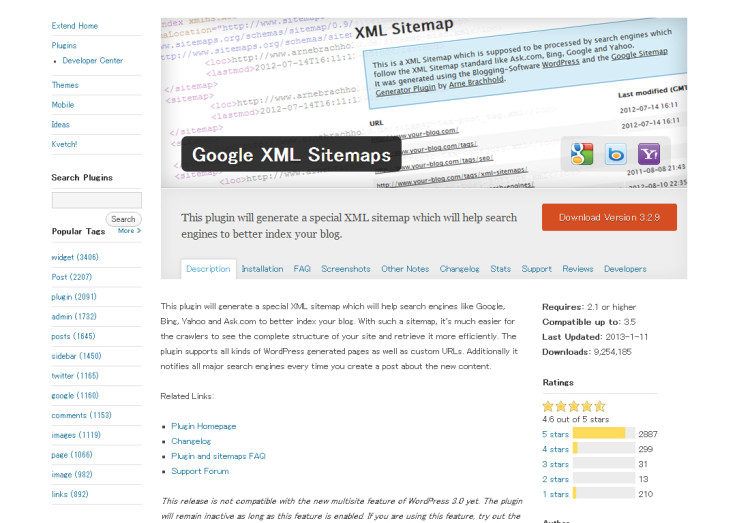WordPressのプラグインってとっても便利ですよね。
Webサイトでしたいことを決めて目的のプラグインを導入すれば、
簡単に思い通りのWebサイトができてしまいます。
ただWordPressのアップデートなどを行うと、
プラグインによっては新しいバージョンに対応出来なくなってしまったり仕様変更されていたりと、
アップデートの度に確認する必要があって、なかなか安心して使うことができません。
じゃあWordPressをアップデートしなきゃいいじゃん!
と思われる方もいらっしゃるかもしれませんが、
セキュリティの観点から言うとアップデートは必ずしなければいけません。
インターネット上でウイルスやハッキングなどから自社サイトを守るためにはアップデートによって有効な防壁を作り上げなければいけません。
こういった事情から龍弥デザインでは極力プラグインは導入せず、
導入したとしても必要最低限にとどめています。
プラグインを使わずに実現できるものはそのままテーマファイルを調整したほうが、
アップデートの度に必要のある確認作業を軽減してくれます。
そうは言ってもどうしても入れざるを得ない必須プラグインもあるので、
今回はそちらをご紹介します。
この記事の目次
インストール必須のプラグインはこれだ!プラグイン嫌いの龍弥デザインが毎回インストールしているプラグイン。
1.WP Multibyte Patch
日本語サイトで入れていないところはまずないでしょうね。
「本家版、日本語版 WordPress のマルチバイト文字の取り扱いに関する不具合の累積的修正と強化を行うプラグイン」とのことです。
その他にも、例えばトップページや一覧ページで表示される本文の文字数を調整して「(本文150文字)・・・続きを読む」のように表示しても、
指定した150文字がきっちり表示されず途中で切れてしまったりする場合があります。
多くの場合その原因はこのWP Multibyte Patchを導入していないことなどなんですよね。
初心者の頃はこれでハマって何時間もとられました・・・。
とにかく確実に入れておきましょう。
2.Google XML Sitemaps
入れてください。えぇ、もう間違いなく必須のプラグインです。
記事を書くたびにサイトマップを自動で生成してくれて、さらにGoogle,Bingに更新を通知してくれます。
3.Imsanity
こちらは画像を記事に挿入したりメディアに追加したりする際に、一定の画像サイズに縮小してくれるプラグインです。
例えば管理画面から「横:1000px 縦:750px」を上限にして設定した場合、
「横4000px 縦3000px」の画像をアップロードしてとしても勝手に上限のサイズにおさめてくれるんです。
デジカメで撮影した画像をそのままアップロードしたりすることもあるでしょうから、そういった場合は非常に有効なプラグインです。
4.WP-DBManager
これも必須ですね。
データベースの内容をバックアップしてそのデータをメールで送ってくれるプラグインです。
自動ではないですが、データベースの最適化もしてくれるので、
最近やたらサイトが重いな~なんて思ってる方は一度お試しくださいね。
5.Akismet
こちらはスパムコメントなどをブロックしてくれるプラグインですね。
企業サイトなどではコメント欄を設けないことが多いのでそんなに使うことはないですが、
とても有効ですので念のため毎回導入しています。
これも必須です。
ブログやお知らせでは件数が増えると1ページに表示されるものが多くなりとても見づらくなってしまいます。
ですので1ページ目、2ページ目とページをわけてページング表示することがあるんですが、
そのページングを非常に楽にしてくれるプラグインです。
7.Better Delete Revision
こちらも必須です。
記事って時間をかけて書けば書くほど重くなってしまうんです。
それはWordPressでは記事の自動保存を行ってくれるので、そのデータが消えずに溜まってしまうからです。
この自動保存を「リビジョン」というんですが、こちらはリビジョンを削除してくれるプラグインです。
以上です。
本当に様々な業種のクライアント様がいらっしゃいますが、
だいたい毎回必ず入れているプラグインがこの7つですね。
場合によって使い分けよう!番外編のプラグイン
8.Adminimize
こちらは管理者や編集者、投稿者などそれぞれでの権限をコントロールできるプラグインです。
編集する方が複数いらっしゃる場合はこういった権限プラグインは必須ですね。
クライアント様がとってもWordPressに詳しかったりすると入れる必要はないんですが、
そうでない場合は入れといたほうがいいかもしれません。
例えば「設定の部分を変更したんだけど戻らなくなっちゃった!」だとか、
「固定ページの内容を変更したんだけどレイアウトが崩れちゃった!」ということを未然に防ぐことが出来ます。
同じような権限プラグインの「User Role Editor」よりも細かく設定できますのでおすすめです。
9.Advanced Custom Fields
こちらはカスタムフィールドの値を管理画面から簡単に設定することが出来るプラグインです。
例えばECサイトの商品ページなど、ある一定のフォーマットで作られたページを記事の投稿だけで1から作るのは、
クライアント様はそんなに簡単にできることではありません。
なので、管理側から入力フォーマットを決めてあげたほうが親切です。
そういう場合にはこのプラグインで設定してあげましょう。
有名なカスタムフィールドのプラグインに「Custom Field Gui Utility」や「Custom Field Template」などがありますが、
設定の際にページ遷移せずにフィールドが追加できるのが便利で、僕は圧倒的にこちらをおすすめします。
また、拡張でカレンダーで日付入力できるピッカーなどもあります!
以上です。
他には画像のLightbox系のプラグインを入れたりはするんですが、
こちらはサイトのJavaScriptのつくりなどで導入するものが変わってくると思うので割愛します。
参考にしてみてください!